Shadow Defender to oprogramowanie, które zapewnia narzędzie żelowe Komputer z systemem Windows do ochrony systemu operacyjnego przed złośliwymi sytuacjami lub niechcianymi modyfikacjami itp. Wszystko to w środowisku wirtualnym, które nie będzie miało wpływu na rzeczywiste środowisko komputerowe.
Teraz, jeśli zdajesz sobie sprawę złośliwe sytuacje lub modyfikacje czego nie chcesz, po prostu wykonaj szybkie ponowne uruchomienie w środowisku wirtualnym, aby przywrócić system operacyjny komputera do stanu fabrycznego.
W tym sensie z Obrońca Cienia , będziesz mógł zamrozić partycję lub dysk twardy, na którym jest zainstalowany system operacyjny i chronić go, ponieważ po zainstalowaniu programu, zmianie plików itp. nastąpią znaczące zmiany.
Dlatego ważne jest, aby go zamrozić przed wprowadzeniem jakichkolwiek zmian. Aby uniknąć awarii, która może spowodować uszkodzenie komputera.
Korzyści z używania Shadow Defender
- Chroń swój komputer przed złośliwym oprogramowaniem, wirusami i niechcianymi zmianami.
- Pozwala bezpiecznie przeglądać Internet i daje przewagę być w stanie zapobiegać niepożądanej aktywności.
- Dzięki temu możesz bezpiecznie zainstalować zarówno oprogramowanie, jak i dowolną grę w środowisku, bez żadnego ryzyka.
Pobierz i zainstaluj Shadow Defender na swoim komputerze z systemem Windows
- Najpierw wejdź na oficjalną stronę Shadow Defender
- Tam naciśnij zielony przycisk z napisem „Pobierać”
- Pobieranie rozpocznie się automatycznie
- Po pobraniu Konfiguracja FXL (pobrany plik) zacznie się ten
- Przewiń do ikony Setup FXL pobranej na pulpit komputera, kliknij ją prawym przyciskiem myszy, naciśnij „Uruchom jako administrator” ten
- Otworzy się okno z pytaniem: czy chcesz zezwolić tej aplikacji na wprowadzanie zmian na Twoim urządzeniu? Kliknij „tak”, a następnie „dalej”
- Pojawi się okno, w którym wyświetlane są warunki, zaznacz pole, w którym mówi, że akceptujemy warunki, a następnie kliknij kontynuuj.
- W wyświetlonym oknie skonfiguruj się i wprowadź żądaną nazwę użytkownika, a następnie kliknij Dalej, a następnie ponownie Dalej, a następnie kliknij Dalej i zainstaluj. Rozpocznie się instalacja.
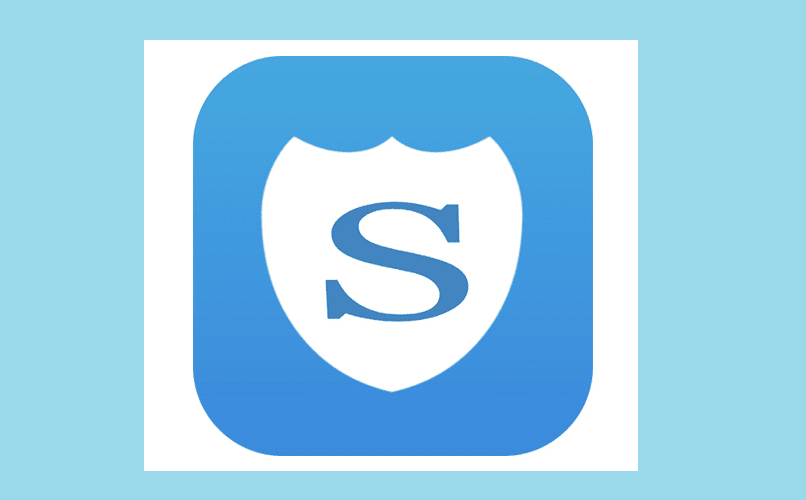
- Zostaniesz poproszony o pobranie Zrestartuj komputer , możesz wybrać między ponownym uruchomieniem raz, a ponownym uruchomieniem później. Wybierz opcję, która najlepiej odpowiada Twoim potrzebom. Pamiętaj, że nie musisz ponownie uruchamiać komputera, aby go zamrozić.
- Po zainstalowaniu na pulpicie pojawi się ikona, kliknij, aby uruchomić ją poprawnie, pojawi się pole wyszukiwania i kliknij w miejscu, w którym jest napisane tak, pojawi się nowa karta dla Shadow Defender, w której możesz przeglądaj dyski twarde i partycje.
Włącz funkcję Shadow Defender na komputerze z systemem Windows
Po wykonaniu poprzedniego kroku kontynuuj aktywację, klikając dysk twardy lub partycję, którą chcesz zamrozić w trybie fabrycznym. Ty wybierasz i dajesz wybór „Włóż osłonę cienia” w oknie, które zostanie otwarte, wybierz drugą opcję i kliknij w miejscu, w którym jest napisane „OK”. Gotowe, Shadow Defender (zamrożony) jest już włączony.
Istnieje również alternatywa o nazwie w tym menu „Lista wykluczeń plików” służy do blokowania wszystkich informacji o folderach, których nie chcesz utknąć.
Po upewnieniu się, że te zmiany działają, odblokuj system i zastosuj je ponownie, upewnij się, że działają. W ten sposób też nie będziesz miał problemu chroń swój zespół przed wszelkimi uszkodzeniami ten
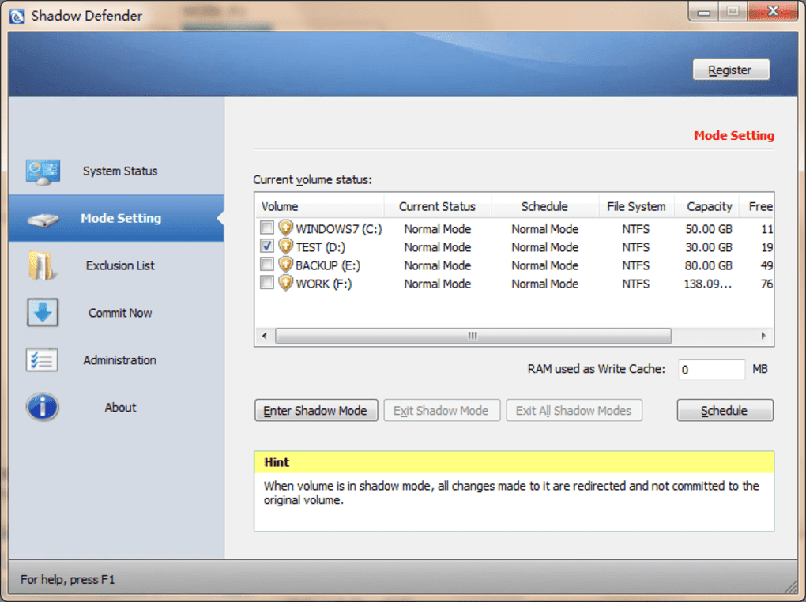
Istnieją inne metody, z których możesz skorzystać Chroń swój komputer, instalując program antywirusowy takie jak zapora, oprogramowanie szpiegujące i oprogramowanie antyspamowe. Możesz również zapisać jego zawartość, umieszczając hasło komputera.
Wyjdź z trybu zamrażania na moim komputerze z systemem Windows za pomocą programu Shadow Defender
Teraz, aby wyjść z trybu zamrożenia, wystarczy wybrać zamrożony dysk twardy lub partycję i kliknąć „Zamknij osłonę cienia” , kliknij „OK” w wyświetlonym oknie, a następnie uruchom ponownie komputer. Po uruchomieniu komputer wychodzi ze stanu zamrożenia i powraca do normalnego stanu.
Komputer może być również zamrozić się z oknami w systemie operacyjnym z powodu braku konserwacji, wirusów lub instalacji wielu programów.